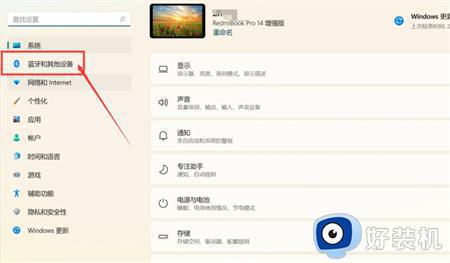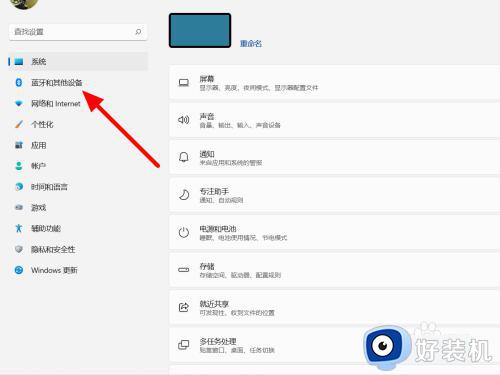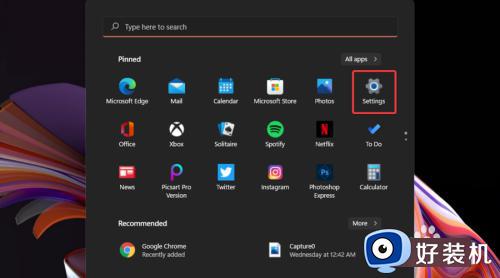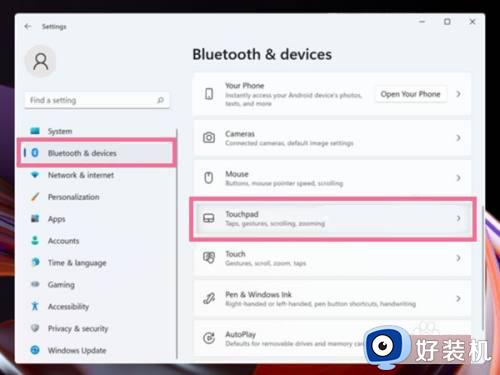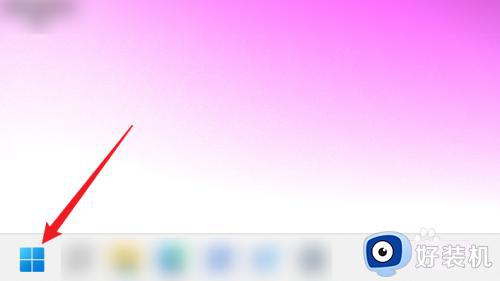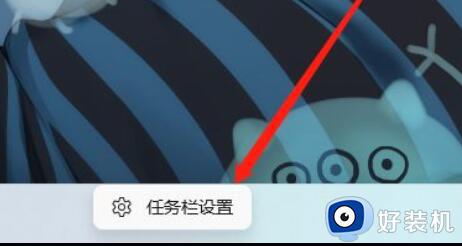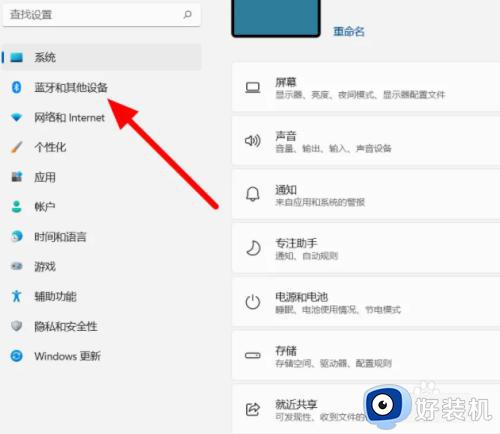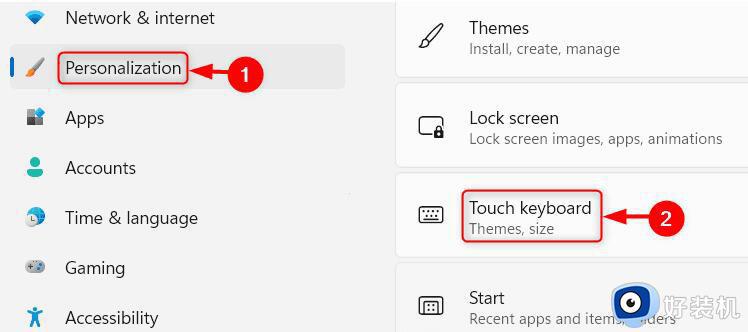win11开启虚拟触摸板的方法 win11怎么开启虚拟触摸板
时间:2023-05-20 10:43:00作者:zheng
我们可以在win11电脑中开启虚拟触摸板功能,而开启之后虚拟触摸板会显示在电脑的任务栏位置上,有些用户想要在自己的win11电脑上开启虚拟触摸板功能,但是却不知道该如何才能开启,今天小编就教大家win11开启虚拟触摸板的方法,如果你刚好遇到这个问题,跟着小编一起来操作吧。
推荐下载:windows11下载
方法如下:
1、首先,我们使用鼠标右键点击桌面,选择【个性化】选项。
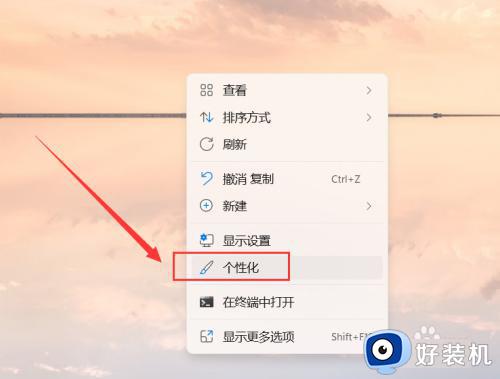
2、在【个性化】界面,找到【任务栏】选项,如图所示,点击打开它。
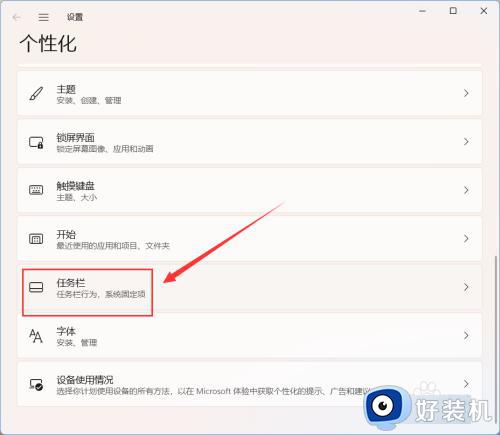
3、在【任务栏角图标】界面,我们找到虚拟触摸板,将其后方的功能状态设置为启用状态,这样就可以在任务栏正常显示虚拟触摸板图标了。
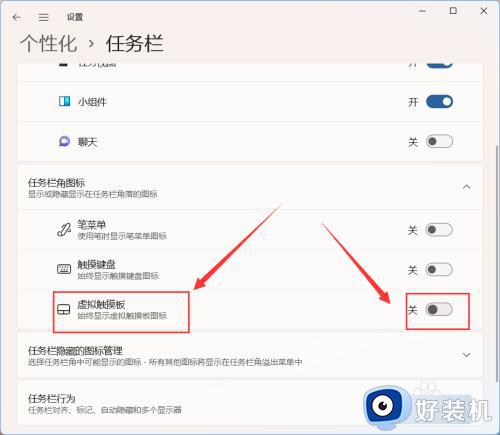
以上就是关于win11开启虚拟触摸板的方法的全部内容,还有不懂得用户就可以根据小编的方法来操作吧,希望能够帮助到大家。